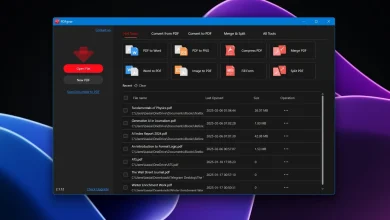قد يبدو PowerPoint بسيطًا للوهلة الأولى، ولكن سرعان ما تكتشف أن تنسيق الشرائح بالشكل الذي تريده قد يستغرق ساعات. فترتيب الأشكال، والبحث عن الخط المناسب، وضمان تناسق الشرائح، كلها أمور قد تستهلك وقتًا طويلاً.

ولا ألومك على ذلك. فواجهة PowerPoint قد تجعلك تدور في حلقة مفرغة بحثًا عن القائمة أو الخيار أو الإعداد المناسب. ولكن الخبر الجيد هو أن الأمر ليس بهذه الصعوبة. فبمجرد أن تتعرف على الأدوات والاختصارات المناسبة، وبعض الميزات المتقدمة في PowerPoint المخفية، ستتمكن من إنشاء عروض تقديمية أفضل في وقت أقل.
روابط سريعة
7. تغيير حجم عدة كائنات أو أشكال دفعة واحدة
تغيير الحجم بشكل متناسب

هل تعرف تلك اللحظة المحبطة عندما ترتب عدة أشكال أو أيقونات أو صور في شريحة بشكل مثالي، ثم تكتشف أنها جميعًا بحجم غير مناسب قليلًا؟ قد يدفعك حب الكمال إلى جعلها متطابقة، ولكن تغيير حجم كل منها على حدة قد يستغرق وقتًا طويلاً.
لحسن الحظ، هناك طريقة أسرع. يمكنك الضغط باستمرار على مفتاح Shift أثناء النقر على كل كائن، أو ببساطة سحب مربع تحديد حولها. بمجرد تحديدها جميعًا، أمسك بأي مقبض زاوية وقم بتغيير الحجم. سيتم تعديل كل كائن معًا، بحيث يمكنك إصلاح أي اختلافات بسرعة.
إنها إحدى تلك الحيل البسيطة التي تبدو واضحة بمجرد أن تعرفها، ولكن حتى ذلك الحين، فهي مضيعة للوقت بشكل خفي ولا تدرك أنها تبطئك.
6. إعادة استخدام الشرائح الموجودة بدلًا من إعادة بنائها
استلهم من إبداعاتك السابقة، لا حرج في ذلك
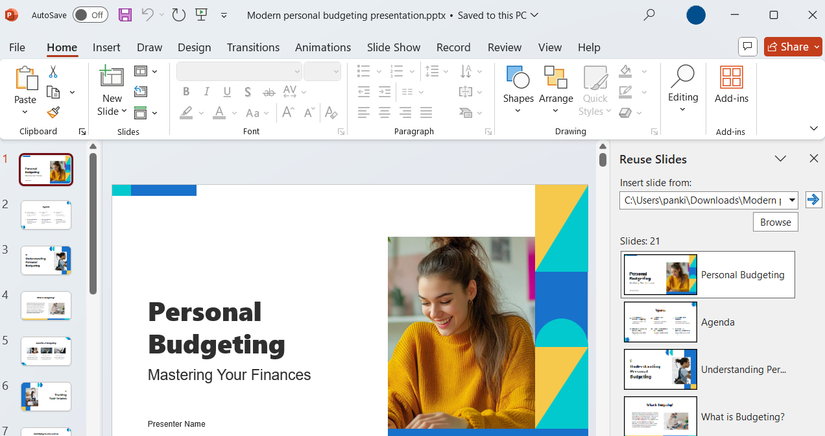
قد يستغرق إنشاء الشرائح من البداية، حتى مع وجود جميع الأدوات المفيدة، وقتًا طويلاً. إذا كنت قد أنشأت شرائح مماثلة من قبل، فلا داعي للبدء من جديد، حيث يسهل PowerPoint إعادة استخدام الشرائح من عروض تقديمية أخرى.
انتقل إلى علامة التبويب إدراج وانقر فوق شريحة جديدة > إعادة استخدام الشرائح في قسم الشرائح من الشريط. في اللوحة التي تظهر على اليمين، انقر فوق استعراض وحدد عرضًا تقديميًا تريد استيراد شريحة منه.
اختر الشرائح التي تحتاجها، وسيتم تكييفها تلقائيًا مع المظهر الحالي. إذا كنت ترغب في الاحتفاظ بالتصميم الأصلي، فما عليك سوى تحديد المربع الخاص بـ الاحتفاظ بتنسيق المصدر قبل النقر.
5. أضف لمسة احترافية لشرائحك باستخدام “نسخ التنسيق” و”الشريحة الرئيسية”
عدّل مرة واحدة، وطبّق التعديل على الكل
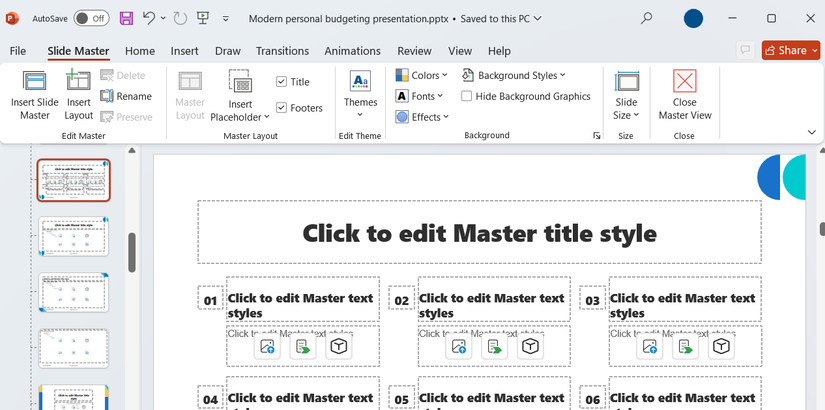
استخدام شرائح من عروض تقديمية سابقة طريقة رائعة لتوفير الوقت، ولكن إذا انتهى بك الأمر بخطوط أو ألوان أو حدود غير متناسقة، فقد تبدو النتيجة النهائية غير مرتبة. على الرغم من أنه من الممكن تصحيح هذه الأمور، إلا أن القيام بذلك يدويًا قد يستغرق وقتًا، خاصة في العروض التقديمية الكبيرة.
يوفر “نسخ التنسيق” حلاً أسرع. حدد عنصرًا بالتنسيق الذي تريده، وانقر على زر Format Painter (نسخ التنسيق) في علامة التبويب Home (الشريط الرئيسي)، ثم انقر على العنصر الذي تريد تعديله. سيتم نقل التنسيق على الفور، مع محاذاة الخط والحجم واللون والمخطط التفصيلي والتعبئة بنقرة واحدة.
إذا كنت تريد تطبيق نفس التنسيق على عناصر متعددة، فانقر نقرًا مزدوجًا فوق “نسخ التنسيق” لإبقائه نشطًا. يمكنك بعد ذلك تطبيق النمط عبر الأشكال ومربعات النص والمخططات دون الحاجة إلى التنقل في القوائم بشكل متكرر.
وبالمثل، لتحقيق تنسيق متناسق عبر شرائح متعددة، استخدم ميزة “الشريحة الرئيسية” في PowerPoint. انتقل إلى علامة التبويب View (عرض) وانقر على Slide Master (الشريحة الرئيسية) في قسم Master Views (طرق عرض رئيسية). أي تغيير تجريه، سواء كان نمط خط أو نظام ألوان أو موضع عناصر التصميم، سيؤدي إلى تحديث كل شريحة مرتبطة بهذا التخطيط.
4. احصل على اقتراحات تصميم من PowerPoint
دع الاقتراحات المستوحاة من الذكاء الاصطناعي تثير إبداعك
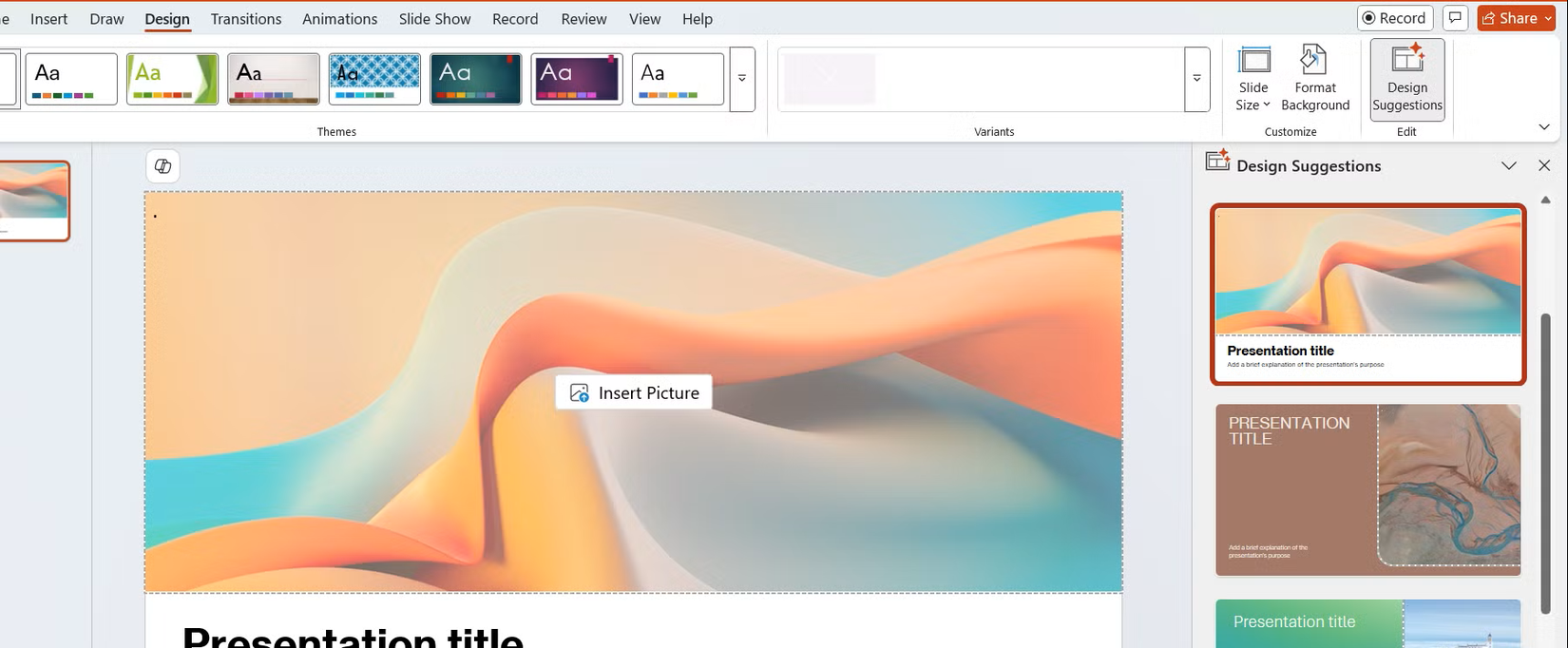
إذا كنت تعاني من ضيق الوقت أو نفاد الأفكار، فيمكن أن تكون ميزة “المصمم” في PowerPoint بمثابة منقذ. بعد إضافة المحتوى الخاص بك، سواء كانت قائمة أو مجموعة من الصور والرموز أو نص عادي، انتقل إلى علامة التبويب Design (تصميم) وانقر على Design Ideas (أفكار التصميم). ستظهر لوحة على يمينك تحتوي على العديد من اقتراحات التخطيط.
لا تقدم ميزة “المصمم” تخطيطات عشوائية فحسب. بل تقوم بتحليل المحتوى الموجود على شريحتك وتقترح تصميمات ذات صلة. على سبيل المثال، إذا كانت لديك قائمة بتواريخ مع أوصاف، فستعرض تصميمات مع عرض خط زمني. إذا كانت هناك صور مع نص، فستعرض تخطيطات مختلفة لترتيب الصور بجانب النص.
بمجرد تحديد تصميم، يقوم PowerPoint تلقائيًا بضبط التباعد وحجم الخط وموضع العناصر لتحقيق الاتساق. إذا لم تكن النتيجة صحيحة تمامًا، فيمكنك التراجع عن التغيير على الفور باستخدام Ctrl + Z. هذه بسهولة واحدة من الميزات الأقل تقديرًا التي يقدمها PowerPoint.
لاستخدام ميزة “المصمم” (Designer)، أنت بحاجة إلى اشتراك في Microsoft 365.
3. خصّص شريط الأدوات للوصول السريع ليناسب طريقة عملك
توقف عن البحث عن الأوامر
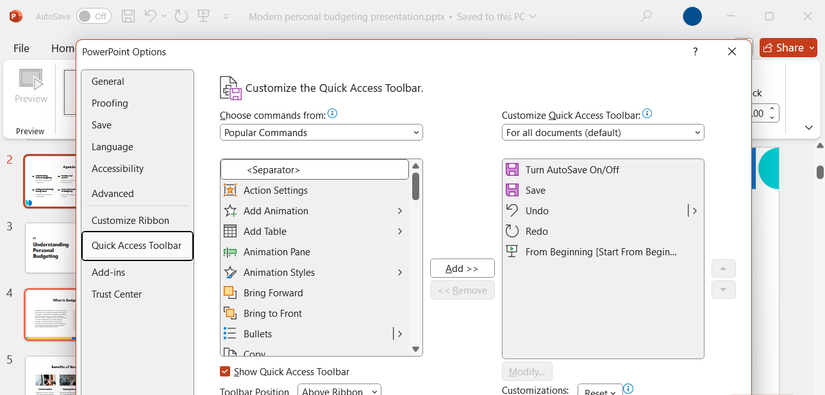
يوفر PowerPoint الكثير من الأدوات، ولكن التنقل المستمر بين الأشرطة يمكن أن يبطئ عملك. لتجنب ذلك، يمكنك استخدام شريط الأدوات للوصول السريع (Quick Access Toolbar) والاحتفاظ بالأوامر الأكثر استخدامًا على بعد نقرة واحدة فقط.
يتيح لك PowerPoint أيضًا تخصيص شريط الأدوات للوصول السريع إذا لم تناسبك الخيارات الافتراضية. انقر على السهم المتجه للأسفل في أعلى النافذة واختر أوامر إضافية (More Commands). حدد أمرًا من القائمة الموجودة على اليسار، وانقر على إضافة (Add) لنقله إلى اليمين، ثم انقر على موافق (OK).
يمكنك تضمين الخيارات الأساسية مثل حفظ (Save) و تراجع (Undo) و نسخ التنسيق (Format Painter) و شريحة جديدة (New Slide)، أو إضافة ميزات متقدمة مثل جزء التحديد (Selection Pane) أو عارض الشرائح (Slide Sorter). بالنسبة للأوامر غير المدرجة في القائمة الافتراضية، يفتح خيار أوامر إضافية مكتبة كاملة حتى تتمكن من تضمين ما تحتاجه بالضبط.
قد يستغرق تنظيم الأدوات بالترتيب الذي تستخدمها به بعض الوقت في البداية، ولكن بمجرد إعدادها، ستصبح طريقة عملك أسرع بكثير.
2. استفد إلى أقصى حد من مكتبة الصور المجانية
ارتقِ بعروضك التقديمية
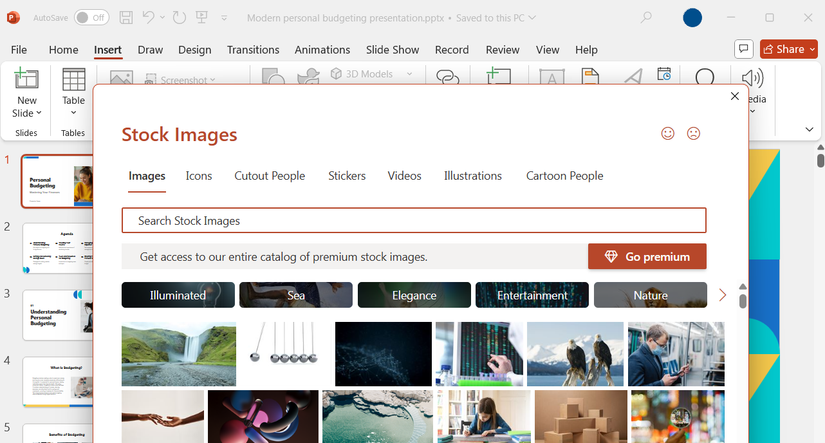
تعد العناصر المرئية عنصرًا حاسمًا في أي عرض تقديمي، وتعتبر مكتبة المحتوى المجاني المضمنة في PowerPoint كنزًا لجعل شرائحك تبدو جذابة. تشتمل المكتبة على كل شيء بدءًا من الصور والأيقونات وحتى الرسوم التوضيحية وحتى مقاطع الفيديو المجانية.
للوصول إلى هذه الأصول، انتقل إلى علامة التبويب إدراج (Insert) واستكشف صور (Pictures) أو أيقونات (Icons) أو صور مخزنة (Stock Images). استخدم وظيفة البحث للعثور على العناصر المرئية التي تتطابق مع موضوعك، ثم انقر لإضافتها مباشرةً إلى شريحتك. بمجرد الإضافة، يتيح لك PowerPoint تغيير حجم هذه العناصر أو إعادة تلوينها أو وضعها في طبقات مثل أي عنصر آخر.
حتى إذا كان عرضك التقديمي مليئًا بالفعل بالصور الأصلية، فإن إضافة بعض الأيقونات أو الرسوم التوضيحية يمكن أن يجعل من السهل إبراز النقاط الرئيسية.
1. أطلق العنان لكفاءة خفية باستخدام اختصارات لوحة المفاتيح
كن محترفًا في استخدام PowerPoint
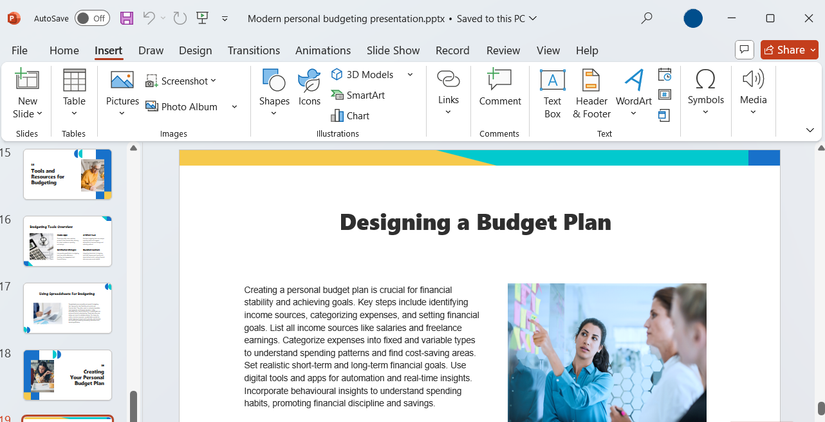
تُعد اختصارات لوحة المفاتيح إحدى أسهل الطرق لتسريع عملك في PowerPoint. حتى إتقان عدد قليل من تركيبات المفاتيح يمكن أن يوفر عليك النقر المتكرر على نفس القوائم.
ربما تستخدم بالفعل اختصارات شائعة مثل Ctrl + C و Ctrl + V للنسخ واللصق، و Ctrl + Z للتراجع، و Ctrl + D للتكرار. ولكن بالإضافة إلى ذلك، هناك العشرات من الاختصارات المصممة خصيصًا لإنشاء الشرائح وتعديلها. هذه الاختصارات مفيدة بشكل خاص لأي شخص يعمل في PowerPoint يوميًا.
| الاختصار | الإجراء |
|---|---|
| Alt + Shift + السهم الأيسر/الأيمن | ترقية أو تخفيض مستوى فقرة في مربع نص أو قائمة |
| Ctrl + Shift + G | إلغاء تجميع الكائنات المحددة |
| Ctrl + Shift + C | نسخ تنسيق الكائن المحدد |
| Ctrl + Shift + V | تطبيق التنسيق المنسوخ على كائن آخر |
| Shift + F5 | بدء عرض الشرائح من الشريحة الحالية |
| Ctrl + M | إدراج شريحة جديدة بسرعة |
| Ctrl + Shift + السهم العلوي/السفلي | نقل الشريحة المحددة لأعلى أو لأسفل في فارز الشرائح |
| Alt + N, P | إدراج صورة من ملف |
| Ctrl + K | إدراج ارتباط تشعبي |
| Shift + F10 | قائمة السياق |
قد يستغرق التعود على هذه الحيل في PowerPoint بعض الوقت، ولكن مع الممارسة، يمكنها تغيير الطريقة التي تتعامل بها مع العروض التقديمية. الآن بعد أن قمت بتطبيقها في سير عملي، يمكنني قضاء المزيد من الوقت في التركيز على صياغة المحتوى الفعلي بدلاً من المصارعة مع تفاصيل التنسيق والتصميم.